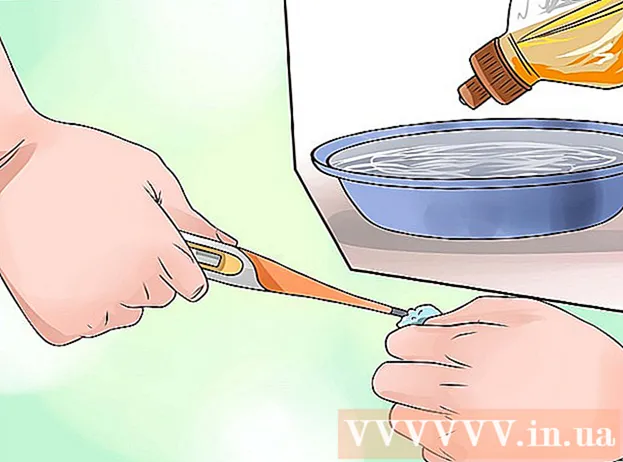రచయిత:
Ellen Moore
సృష్టి తేదీ:
16 జనవరి 2021
నవీకరణ తేదీ:
29 జూన్ 2024

విషయము
ఈ ఆర్టికల్లో, గూగుల్ డ్రైవ్ మరియు మీ కంప్యూటర్ హార్డ్ డ్రైవ్ మధ్య ఫైల్లు మరియు ఫోల్డర్ల ఆటోమేటిక్ సింక్ను ఎలా నిలిపివేయాలో మేము మీకు చూపుతాము. ఇది మీ కంప్యూటర్ వెబ్ బ్రౌజర్ ఉపయోగించి చేయవచ్చు.
దశలు
2 వ పద్ధతి 1: నిర్దిష్ట ఫోల్డర్లు
 1 పేజీకి వెళ్లండి Google డిస్క్ వెబ్ బ్రౌజర్లో. చిరునామా పట్టీలో drive.google.com నమోదు చేసి కీని నొక్కండి నమోదు చేయండి లేదా తిరిగి.
1 పేజీకి వెళ్లండి Google డిస్క్ వెబ్ బ్రౌజర్లో. చిరునామా పట్టీలో drive.google.com నమోదు చేసి కీని నొక్కండి నమోదు చేయండి లేదా తిరిగి. - మీరు ఇంకా లాగిన్ అవ్వకపోతే, మీ ఇమెయిల్ / ఫోన్ నంబర్ను నమోదు చేసి, తదుపరి క్లిక్ చేయండి, ఆపై మీ పాస్వర్డ్ను నమోదు చేసి, తదుపరి క్లిక్ చేయండి.
 2 చిహ్నాన్ని క్లిక్ చేయండి
2 చిహ్నాన్ని క్లిక్ చేయండి  దిగువ కుడి మూలలో. బ్యాకప్ మరియు సింక్ పాప్-అప్ విండో కనిపిస్తుంది.
దిగువ కుడి మూలలో. బ్యాకప్ మరియు సింక్ పాప్-అప్ విండో కనిపిస్తుంది. - సమకాలీకరణ సమయంలో మాత్రమే ఈ చిహ్నం కనిపిస్తుంది. ఐకాన్ లేకపోతే, కొత్త ఫైల్ను డిస్క్కి అప్లోడ్ చేయండి.
 3 చిహ్నాన్ని క్లిక్ చేయండి ⋮ సమకాలీకరణ విండోలో. సమకాలీకరణ విండో ఎగువ కుడి మూలలో మీరు దాన్ని కనుగొంటారు. సమకాలీకరణ ఎంపికలతో మెను తెరవబడుతుంది.
3 చిహ్నాన్ని క్లిక్ చేయండి ⋮ సమకాలీకరణ విండోలో. సమకాలీకరణ విండో ఎగువ కుడి మూలలో మీరు దాన్ని కనుగొంటారు. సమకాలీకరణ ఎంపికలతో మెను తెరవబడుతుంది.  4 నొక్కండి పాజ్ మెనూలో. ప్రస్తుత సమకాలీకరణ ప్రక్రియ పాజ్ చేయబడుతుంది.
4 నొక్కండి పాజ్ మెనూలో. ప్రస్తుత సమకాలీకరణ ప్రక్రియ పాజ్ చేయబడుతుంది. - ప్రక్రియను తిరిగి ప్రారంభించడానికి, అదే మెనూలో "రెజ్యూమ్" క్లిక్ చేయండి.
 5 నొక్కండి సెట్టింగులు సమకాలీకరణ మెనులో. కొత్త విండో బ్యాకప్ మరియు సింక్ సెట్టింగ్లను తెరుస్తుంది.
5 నొక్కండి సెట్టింగులు సమకాలీకరణ మెనులో. కొత్త విండో బ్యాకప్ మరియు సింక్ సెట్టింగ్లను తెరుస్తుంది.  6 నొక్కండి Google డిస్క్ సెట్టింగ్లు ప్రాధాన్యతల విండో యొక్క ఎడమ పేన్లో. సమకాలీకరించబడుతున్న అన్ని ఫోల్డర్ల జాబితా ప్రదర్శించబడుతుంది.
6 నొక్కండి Google డిస్క్ సెట్టింగ్లు ప్రాధాన్యతల విండో యొక్క ఎడమ పేన్లో. సమకాలీకరించబడుతున్న అన్ని ఫోల్డర్ల జాబితా ప్రదర్శించబడుతుంది.  7 కావలసిన ఫోల్డర్ ప్రక్కన ఉన్న బాక్స్ ఎంపికను తీసివేయండి. దీన్ని చేయడానికి, కావలసిన ఫోల్డర్ ప్రక్కన ఉన్న నీలిరంగు చెక్బాక్స్పై క్లిక్ చేయండి మరియు చెక్బాక్స్ ఖాళీగా ఉందని నిర్ధారించుకోండి.
7 కావలసిన ఫోల్డర్ ప్రక్కన ఉన్న బాక్స్ ఎంపికను తీసివేయండి. దీన్ని చేయడానికి, కావలసిన ఫోల్డర్ ప్రక్కన ఉన్న నీలిరంగు చెక్బాక్స్పై క్లిక్ చేయండి మరియు చెక్బాక్స్ ఖాళీగా ఉందని నిర్ధారించుకోండి. - చెక్బాక్స్లు లేని ఫోల్డర్లు డిస్క్ మరియు మీ కంప్యూటర్ హార్డ్ డ్రైవ్ మధ్య సమకాలీకరించబడవు.
- డిస్క్ మరియు మీ కంప్యూటర్ హార్డ్ డ్రైవ్ మధ్య చెక్బాక్స్డ్ ఫోల్డర్లు ఆటోమేటిక్గా సింక్ అవుతాయి.
 8 నొక్కండి అలాగే. దిగువ కుడి మూలలో ఈ నీలిరంగు బటన్ను మీరు కనుగొంటారు.మీ మార్పులు సేవ్ చేయబడతాయి మరియు చెక్బాక్స్లు లేని ఫోల్డర్లు ఇకపై డ్రైవ్కు సమకాలీకరించబడవు.
8 నొక్కండి అలాగే. దిగువ కుడి మూలలో ఈ నీలిరంగు బటన్ను మీరు కనుగొంటారు.మీ మార్పులు సేవ్ చేయబడతాయి మరియు చెక్బాక్స్లు లేని ఫోల్డర్లు ఇకపై డ్రైవ్కు సమకాలీకరించబడవు.
పద్ధతి 2 లో 2: అన్ని సమకాలీకరణ
 1 పేజీకి వెళ్లండి Google డిస్క్ వెబ్ బ్రౌజర్లో. చిరునామా పట్టీలో drive.google.com నమోదు చేసి కీని నొక్కండి నమోదు చేయండి లేదా తిరిగి.
1 పేజీకి వెళ్లండి Google డిస్క్ వెబ్ బ్రౌజర్లో. చిరునామా పట్టీలో drive.google.com నమోదు చేసి కీని నొక్కండి నమోదు చేయండి లేదా తిరిగి. - మీరు ఇంకా లాగిన్ అవ్వకపోతే, మీ ఇమెయిల్ / ఫోన్ నంబర్ను నమోదు చేసి, తదుపరి క్లిక్ చేయండి, ఆపై మీ పాస్వర్డ్ను నమోదు చేసి, తదుపరి క్లిక్ చేయండి.
 2 చిహ్నాన్ని క్లిక్ చేయండి
2 చిహ్నాన్ని క్లిక్ చేయండి  మీ ప్రొఫైల్ చిత్రం క్రింద కుడి ఎగువ మూలలో. ఒక మెనూ ఓపెన్ అవుతుంది.
మీ ప్రొఫైల్ చిత్రం క్రింద కుడి ఎగువ మూలలో. ఒక మెనూ ఓపెన్ అవుతుంది.  3 నొక్కండి సెట్టింగులు మెనూలో. డ్రైవ్ సెట్టింగ్లు కొత్త విండోలో తెరవబడతాయి.
3 నొక్కండి సెట్టింగులు మెనూలో. డ్రైవ్ సెట్టింగ్లు కొత్త విండోలో తెరవబడతాయి.  4 నొక్కండి జనరల్. మీరు ఎడమ పేన్ ఎగువన ఈ ఎంపికను కనుగొంటారు.
4 నొక్కండి జనరల్. మీరు ఎడమ పేన్ ఎగువన ఈ ఎంపికను కనుగొంటారు.  5 పెట్టె ఎంపికను తీసివేయండి ఆఫ్లైన్. ఈ ఐచ్ఛికం ప్రారంభించబడితే, Yandex.Disk లోని ఫైల్లు మీ కంప్యూటర్ హార్డ్ డ్రైవ్తో ఆటోమేటిక్గా సమకాలీకరించబడతాయి.
5 పెట్టె ఎంపికను తీసివేయండి ఆఫ్లైన్. ఈ ఐచ్ఛికం ప్రారంభించబడితే, Yandex.Disk లోని ఫైల్లు మీ కంప్యూటర్ హార్డ్ డ్రైవ్తో ఆటోమేటిక్గా సమకాలీకరించబడతాయి.  6 నొక్కండి సిద్ధంగా ఉంది. మీరు ఎగువ కుడి మూలలో ఈ నీలిరంగు బటన్ని కనుగొంటారు. చేసిన మార్పులు సేవ్ చేయబడతాయి.
6 నొక్కండి సిద్ధంగా ఉంది. మీరు ఎగువ కుడి మూలలో ఈ నీలిరంగు బటన్ని కనుగొంటారు. చేసిన మార్పులు సేవ్ చేయబడతాయి.